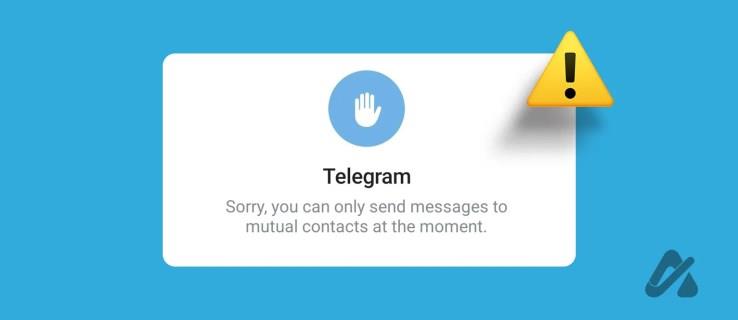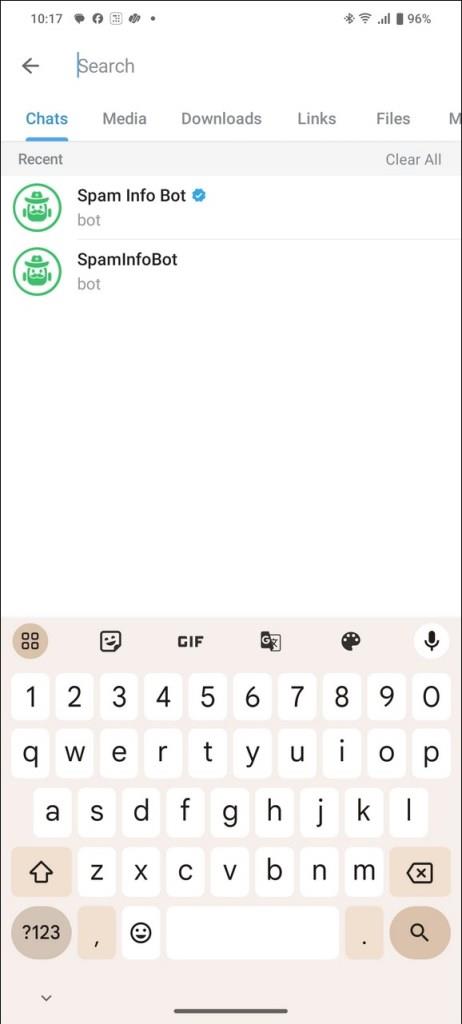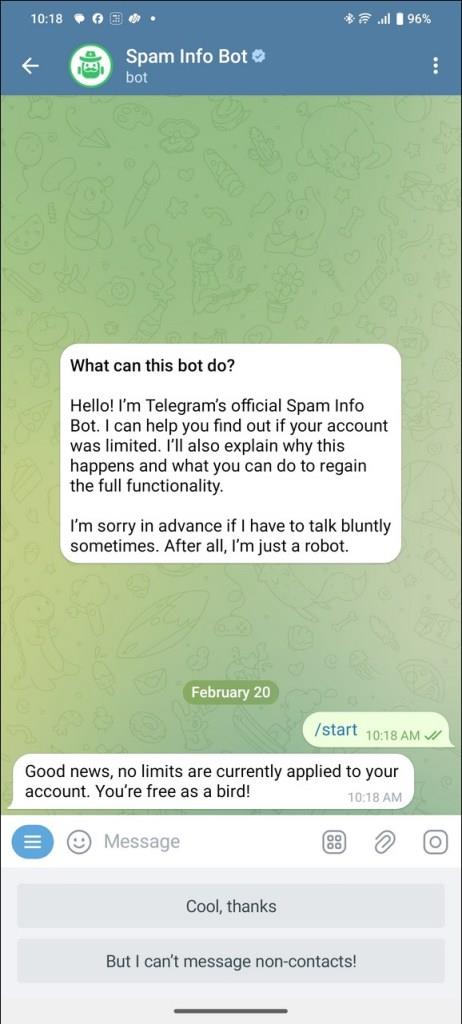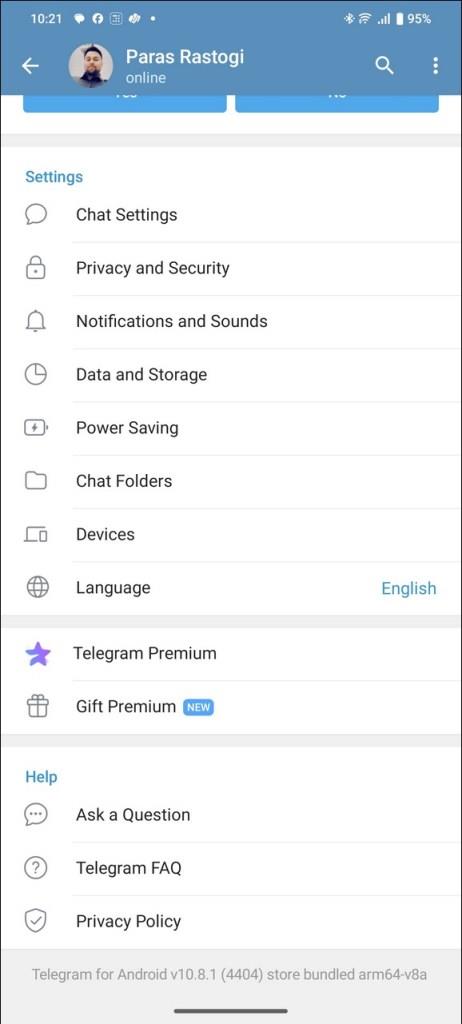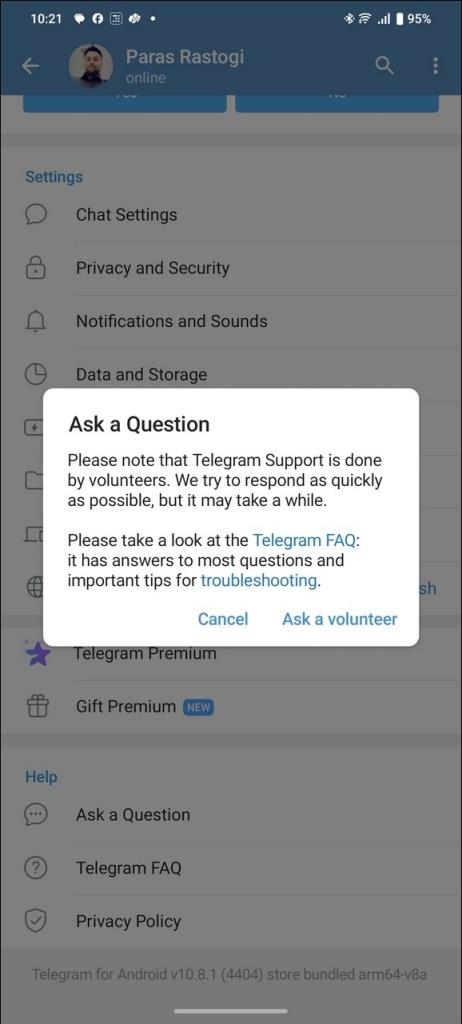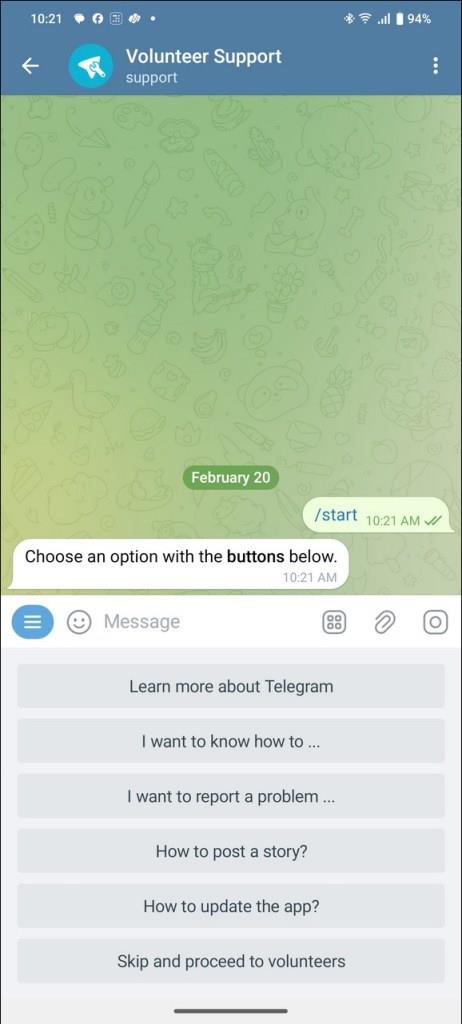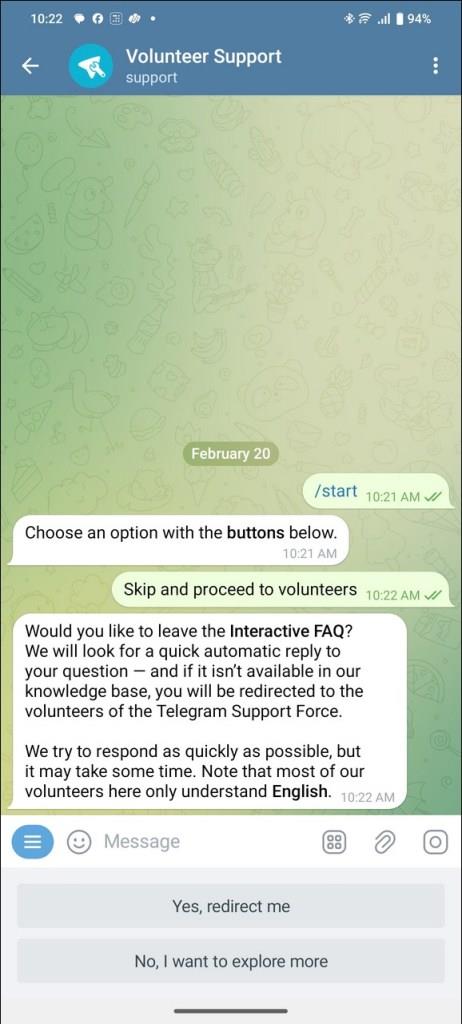Dobivanje pogreške "Žao nam je, trenutačno možete slati poruke samo zajedničkim kontaktima" u Telegramu može biti problem kada se obratite novom kontaktu. Naravno, sigurno se pitate što je to i zašto se to uopće dogodilo. Ne brinite - ovo objašnjenje će demistificirati sva vaša pitanja kako bi vam pomoglo da ispravite ovu pogrešku Telegrama. Pročitajte kako biste saznali kako.
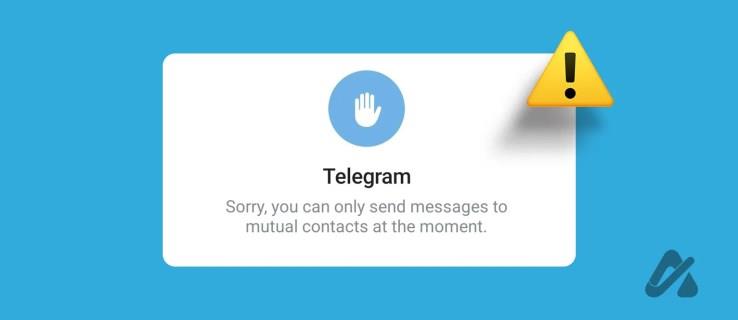
Ako je vaš Telegram račun označen za neprikladni sadržaj ili neželjenu poštu, mogli biste naići na privremena ograničenja. To bi moglo uključivati ograničenja slanja poruka novim ljudima. I dalje možete razgovarati sa svojim zajedničkim kontaktima (tj. kontaktima spremljenim na obje strane). Međutim, ne možete razgovarati ni s kim tko nije spremio vaš broj. Ograničenje znači da ne možete pronaći i pridružiti se novim grupama u Telegramu .
Kršenje Telegramovih smjernica zajednice i uvjeta usluge također može dovesti do ograničenja računa. Ako smatrate da je vaš račun pogrešno označen, poduzmite radnju kako biste brzo vratili normalno stanje ovim metodama:
1. Koristite Spam Info Bot za poništavanje promjena
Kontaktiranje s Spam Info Botom izvrstan je način vraćanja pune funkcionalnosti vašeg ograničenog Telegram računa. Može vam pomoći provjeriti aktivna ograničenja računa i pružit će detaljan opis zašto se to dogodilo. Alternativno, ako smatrate da vas je Telegram netočno označio, možete slijediti upute bota za uklanjanje primijenjenih ograničenja.
- Otvorite Telegram i dodirnite ikonu Traži u gornjem desnom kutu.
- Pretražite i otvorite Spam Info Bot .
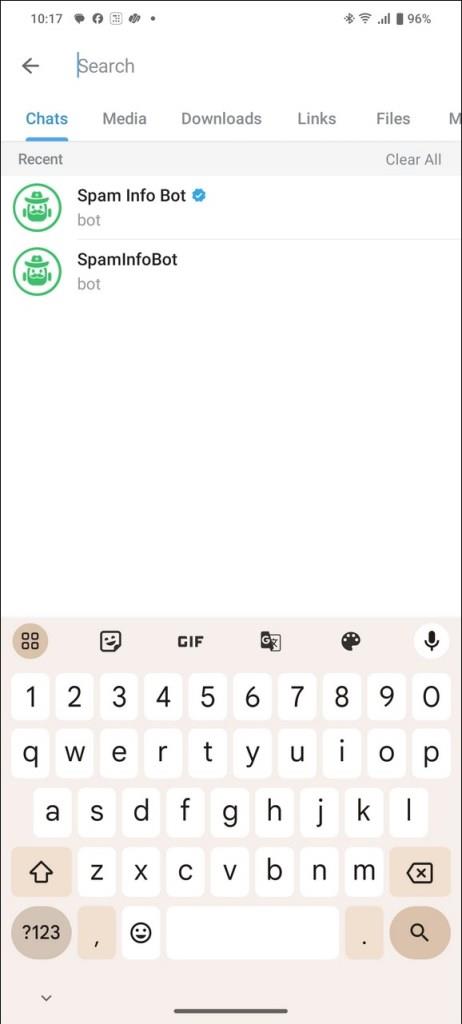
- Dodirnite Start .
- Pričekajte nekoliko sekundi da vidite status svog računa. Ograničeni računi primit će detaljnu poruku s temeljnim razlozima i vezom za podršku.
- Ako bot odbije bilo kakvo ograničenje računa, ali vi smatrate da je to netočno, pritisnite Ali ne mogu poslati poruku osobama koje nisu u kontaktima .
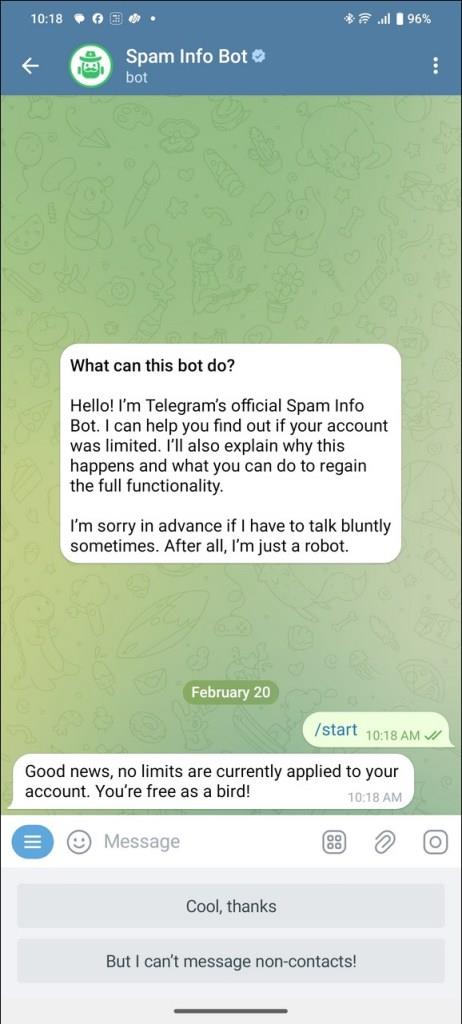
- Slijedite upute na zaslonu da poništite ograničenja na svom Telegram računu.
Ako smatrate da bot nije od pomoći, pošaljite zahtjev za podršku izravno Telegramu radi daljnje pomoći i žalbe na vaše ograničenje.
2. Obratite se Telegram podršci
Osim Spam Info Bota, možete se obratiti Telegramovoj podršci kako biste ispravili pogrešku "Možete slati poruke samo zajedničkim kontaktima". Međutim, proces može potrajati jer podršku za Telegram provode volonteri.
- Dodirnite izbornik hamburgera u gornjem lijevom kutu aplikacije Telegram.
- Pritisnite Postavke .
- Pomaknite se do dna i dodirnite Postavi pitanje .
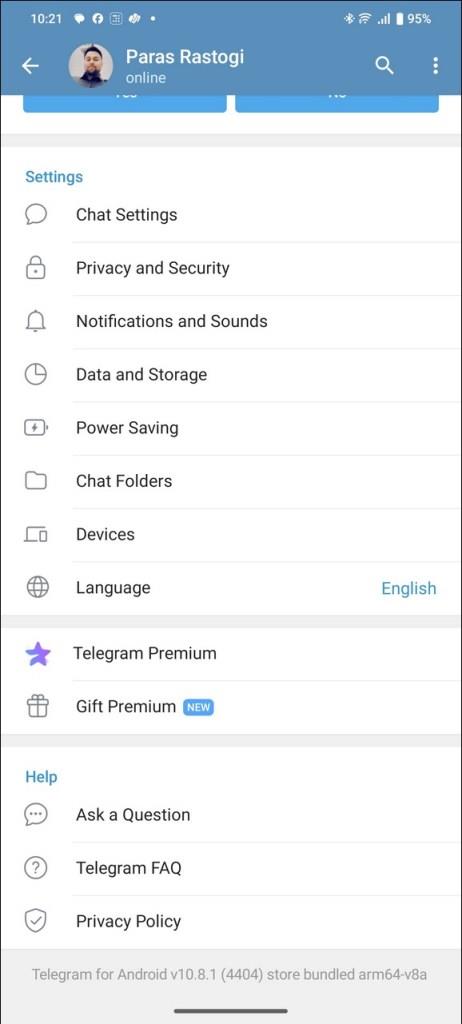
- Zatim pritisnite Pitaj volontera .
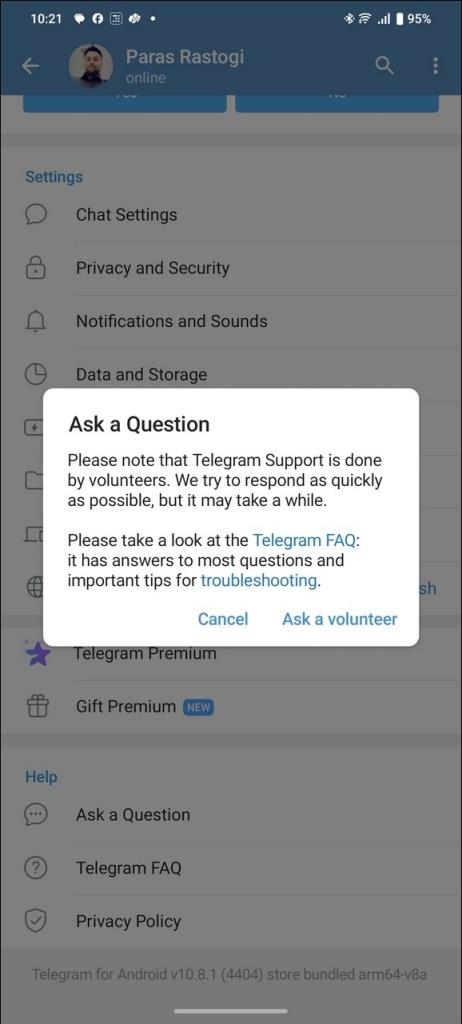
- Dodirnite Započni za početak razgovora.
- Pritisnite Preskoči i prijeđite na volontere .
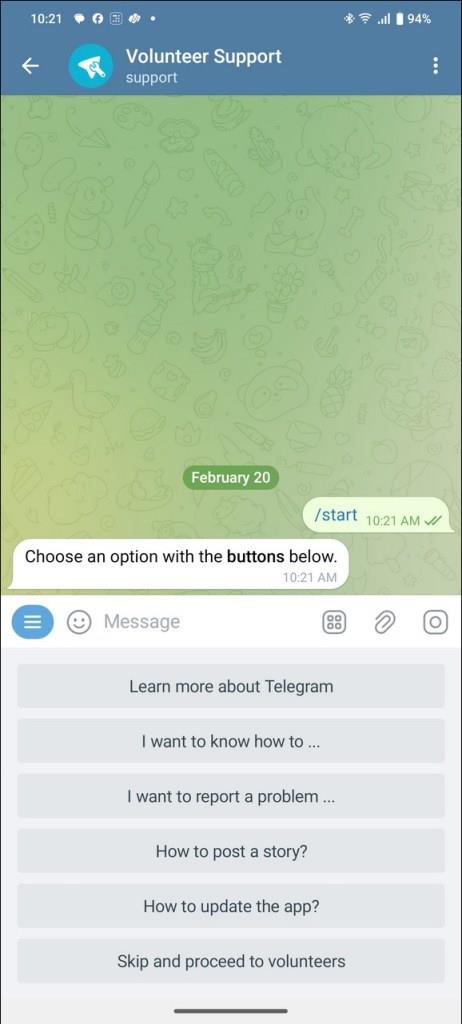
- Nadalje, dodirnite Da, preusmjeri me za izravni razgovor s volonterom.
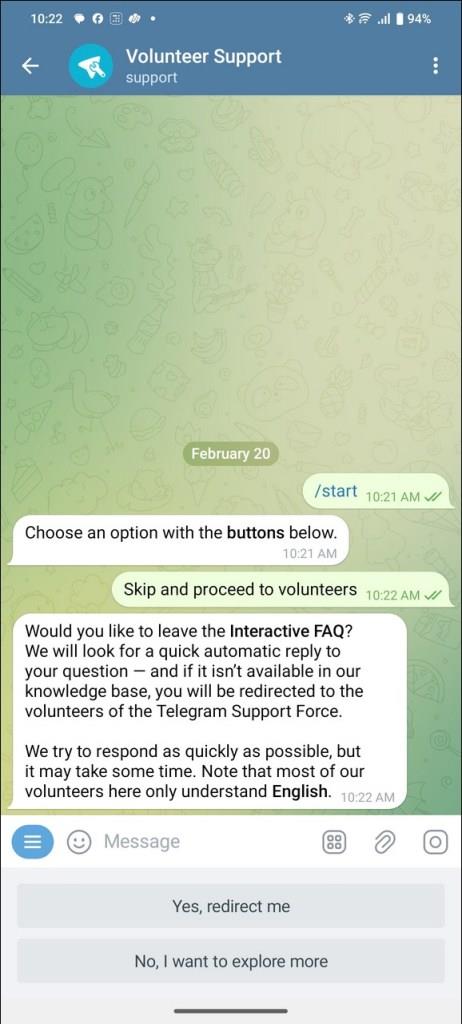
- Objasnite problem ograničenja s vašim računom i slijedite upute da ga poništite.
3. Strpljivo čekajte
Ograničenja Telegram računa obično se ukidaju unutar 24-48 sati, automatski vraćajući potpuni pristup. Ali ponavljanje prekršaja ili česta kršenja mogu produžiti ta ograničenja danima ili čak tjednima. Preporučujemo da strpljivo pričekate i izbjegavate korištenje Telegrama neko vrijeme kako biste vratili svoj račun na pravi put.
4. Prijeđite na Telegram X
Telegram X jedna je od najboljih Telegramovih klijentskih aplikacija koja pruža fluidnije iskustvo pregledavanja od izvorne aplikacije. Možete se prebaciti na Telegram X i vidjeti možete li putem njega slati poruke kontaktima koji nisu zajednički ili ne. Aplikacija je dostupna za preuzimanje na Google Playu i iOS App Storeu.
Također možete pokušati upotrijebiti Telegram na računalu da vidite hoće li to riješiti problem.
5. Zamolite kontakte koji nisu zajednički da vam pošalju poruku
Ako je vaš Telegram račun ograničen, ali želite razgovarati s novim kontaktom, zamolite drugu osobu da vam pošalje novu poruku. Kada njihov tekst stigne, spremite ih kao kontakt. Ovo će ih označiti kao zajedničke kontakte, što vam omogućuje da razgovarate sa svojim ograničenim Telegram računom.
Da biste spremili novi kontakt na Telegram, otvorite novu poruku i pomaknite se do vrha kako biste pronašli opciju Novi kontakt . Pritisnite Novi kontakt , upišite potrebne pojedinosti i dodirnite Stvori .
Popravak Telegrama udaljen je samo nekoliko dodira
Telegram poduzima različite mjere kako bi svojim korisnicima osigurao sigurno online iskustvo. No s vremena na vrijeme vaš bi račun mogao biti netočno označen ili prijavljen, što bi dovelo do nametanja ograničenja slanja poruka.
Jednom označeno, uklanjanje ograničenja je stvar čekanja na vrijeme ograničenja, koje je obično nekoliko dana ili tjedana. Također možete upotrijebiti službeni bot ili se obratiti Telegramovoj podršci koristeći korake navedene u ovom članku.
FAQ
Kako mogu znati tko je prijavio moj Telegram račun?
Ne možete znati tko je prijavio vaš Telegram račun što dovodi do raznih ograničenja, uključujući nemogućnost slanja poruka osobama koje nisu vaši kontakti.
Zašto je moj Telegram račun ograničen kada sam se nedavno prijavio i nisam slao poruke?
To se događa kada vaš broj izazove negativan odgovor Telegramovog sustava. To može biti zbog sumnjive aktivnosti prethodnog vlasnika na Telegramu ili VOIP/virtualnog broja korištenog za račun.
Je li moguće da me Telegram zabranio greškom?
Ponekad najnapredniji algoritmi, sustavi, pa čak i profesionalni timovi za podršku mogu pogriješiti. Ako vjerujete da se to dogodilo u vašem slučaju, upotrijebite gore navedene metode da kontaktirate Telegramov tim za podršku kako biste ih natjerali da ukinu ograničenje vašeg računa.